Thay đổi khoảng thời gian cập nhật thời gian Internet trong Windows 11/10
Theo mặc định Windows 11/10/8/7 đồng bộ thời gian hệ thống của bạn với máy chủ Internet hàng tuần. Nếu bạn muốn đồng bộ hóa và cập nhật thời gian hệ thống của mình theo cách thủ công với máy chủ Thời gian Internet(Internet Time) như time.windows, com , bạn phải nhấp chuột phải vào Thời gian(Time) trên thanh tác vụ > Adjust Time & ngày> tab Thời gian Internet (Internet Time)> Change cài đặt > Update ngay .
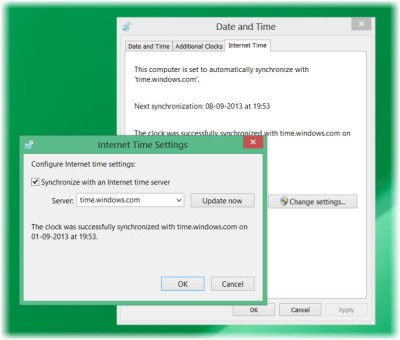
Thay đổi khoảng thời gian cập nhật thời gian Internet của Windows(Windows Internet Time Update Interval)
Nhưng điều gì sẽ xảy ra nếu bạn muốn đồng bộ hóa thời gian của mình một cách tự động, với các máy chủ thường xuyên hơn - chẳng hạn như nói hàng ngày? Bạn có thể có lý do để muốn thay đổi điều này thành hàng ngày - hoặc thậm chí hàng tháng! Hãy để chúng tôi xem bạn có thể làm điều đó như thế nào. Trước khi tiếp tục, chúng ta hãy tìm hiểu một vài điều về cách Đồng bộ hóa thời gian hoạt động trên Windows .
Windows Time Service - W32Time.exe
The Windows Time Service or W32Time.exe maintains date and time synchronization on all clients and servers in the network. If this service is stopped, date and time synchronization will be unavailable. If this service is disabled, any services that explicitly depend on it will fail to start.
Nhiều mục đăng ký(Registry) cho dịch vụ Windows Time giống như cài đặt Chính sách Nhóm(Group Policy) cùng tên. Cài đặt Chính sách Nhóm(Group Policy) tương ứng với các mục đăng ký có cùng tên nằm trong:
HKEY_LOCAL_MACHINE\SYSTEM\CurrentControlSet\Services\W32Time\
Công cụ dịch vụ thời gian của Windows - W32tm.exe(Windows Time Service Tool – W32tm.exe)
W32tm.exe hoặc Công cụ Dịch vụ Thời gian của Windows(Windows Time Service Tool) có thể được sử dụng để định cấu hình cài đặt Dịch vụ Thời gian của Windows(Windows Time Service) . Nó cũng có thể được sử dụng để chẩn đoán các vấn đề với dịch vụ thời gian. W32tm.exe là công cụ dòng lệnh ưa thích để định cấu hình, giám sát hoặc khắc phục sự cố dịch vụ Windows Time . TechNet đưa ra nhiều ánh sáng hơn về điều này.
Để sử dụng công cụ này, bạn sẽ phải mở một dấu nhắc lệnh nâng cao(elevated command prompt) , nhập W32tm /?và nhấn Enter để nhận danh sách tất cả các tham số của nó. Khi chạy w32tm /resync , nó sẽ yêu cầu máy tính đồng bộ hóa đồng hồ của nó ngay lập tức. Khi tôi chạy lệnh này, tôi nhận được lỗi sau: Dịch vụ chưa được khởi động(The service has not been started) . Vì vậy, dịch vụ Windows Time(Windows Time service) phải được khởi động để điều này hoạt động.
1] Sử dụng Trình lập lịch tác vụ
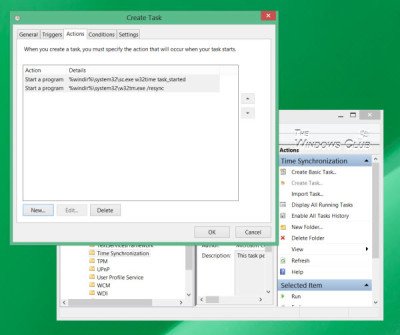
Bây giờ nếu bạn tạo tác vụ bằng Bộ lập lịch tác vụ(Task Scheduler) , để chạy Dịch vụ thời gian của Windows(Windows Time Service) và lệnh đồng bộ này hàng ngày, với tư cách là Dịch vụ cục(Local Service) bộ có đặc quyền cao nhất, bạn sẽ có thể làm cho máy tính Windows của mình đồng bộ hóa hệ thống của bạn mọi lúc ngày.
Bạn sẽ phải mở Trình lập lịch tác vụ(Task Scheduler) và điều hướng đến Task Scheduler Library > Microsoft > Windows > Time Synchronization . Bây giờ bạn sẽ phải nhấp vào liên kết Create Task… để tạo tác vụ. Bài đăng này sẽ cho bạn biết chi tiết cách lập lịch tác vụ bằng Task Scheduler(how to schedule a task using Task Scheduler) .
Trong Tác vụ(Actions) , bạn sẽ phải chọn Bắt đầu chương trình (Start a program) %windir%\system32\sc.exe với đối số bắt đầu w32time task_started(start w32time task_started) . Điều này sẽ đảm bảo rằng dịch vụ Windows Time đang chạy. Sau đó, bạn có thể đặt hành động thứ hai thành Bắt đầu chương trình (Start a program) %windir%\system32\w32tm.exe với đối số /resync . Các cài đặt khác bạn có thể chọn theo sở thích cá nhân của mình.
MẸO(TIP) : Bạn cũng có thể thay đổi Múi giờ(Time Zone) bằng tzutil.exe .
2] Sử dụng Registry Editor
Bạn cũng có thể xem điều này có phù hợp với bạn không. Mở Windows Registry Editor và điều hướng đến khóa đăng ký sau:
HKEY_LOCAL_MACHINE\SYSTEM\ControlSet\Services \W32Time\TimeProviders\NtpClient
Chọn SpecialPollInterval.
This SpecialPollInterval entry specifies the special poll interval in seconds for manual peers. When the SpecialInterval 0x1 flag is enabled, W32Time uses this poll interval instead of a poll interval determined by the operating system. The default value on domain members is 3600.
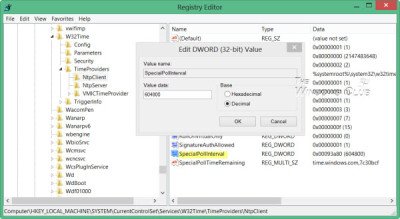
Giá trị mặc định trên máy khách và máy chủ độc lập là 604,800 . 604800 giây là 7 ngày. Vì vậy, bạn có thể thay đổi giá trị thập phân(decimal value) này thành 86400 để đồng bộ hóa 24 giờ một lần.
There is also the easy way out!
Công cụ phần mềm miễn phí này từ DougKnox.com cho phép bạn thay đổi khoảng thời gian Cập nhật thời gian Internet(Internet Time Update) từ Hàng tuần(Weekly) thành Hàng ngày(Daily) hoặc Hàng giờ(Hourly) . Bạn sẽ phải chạy công cụ với tư cách là quản trị viên.
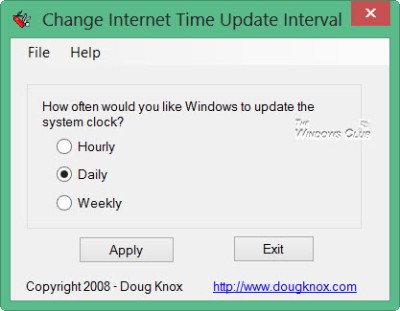
Công cụ di động này hoạt động trên Windows XP , Windows Vista , Windows 7 và Windows 8 . Không được kiểm tra nếu nó hoạt động trên Windows 11/10 .
Đọc(Read) : Kiểm tra độ chính xác của đồng hồ hệ thống của bạn(Check the accuracy of your system clock) .
Bài đăng này sẽ giúp bạn nếu Đồng bộ hóa thời gian(Time Synchronization) của bạn không thành công với lỗi - Windows Time Service không hoạt động(Windows Time Service not working)(Windows Time Service not working) .
Related posts
Cách đo Reaction Time trong Windows 11/10
Cách sử dụng Alarms and Clocks app của Windows 10
Làm thế nào để thêm hoặc thay đổi Time Server trong Windows 10
Tại sao ping Time của tôi rất cao trong Windows 11/10?
Best Phần mềm Time synchronization miễn phí cho Windows 10
Windows 10 Update stuck khi kiểm tra cập nhật
Cách kiểm tra Network Adapter Speed trên Windows 10
SmartByte Network Service Nguyên nhân chậm Internet speed trên Windows 10
Danh sách đầy đủ của Windows Update Error Codes trên Windows 10
Fix Mobile Tethering Internet Tiếp tục ngắt kết nối trên Windows 11/10
Ngăn người dùng thay đổi Date and Time trong Windows 10
Cách tự động đặt Time Zone trong Windows 10
Limit Reservable Bandwidth Setting trong Windows 10
Ethernet Tiếp tục ngắt kết nối trong Windows 10
Best miễn phí Driver Update Software cho Windows 10
Liên kết khóa Change product không khả dụng trong Windows 10
Cài đặt Change Mouse trên Windows 10 bằng WinMouse
Windows Update Không thể cài đặt hoặc sẽ không tải xuống trong Windows 11/10
Làm thế nào để xóa Windows Update History trong Windows 10
Best Internet Security Suite Software miễn phí cho Windows 10
